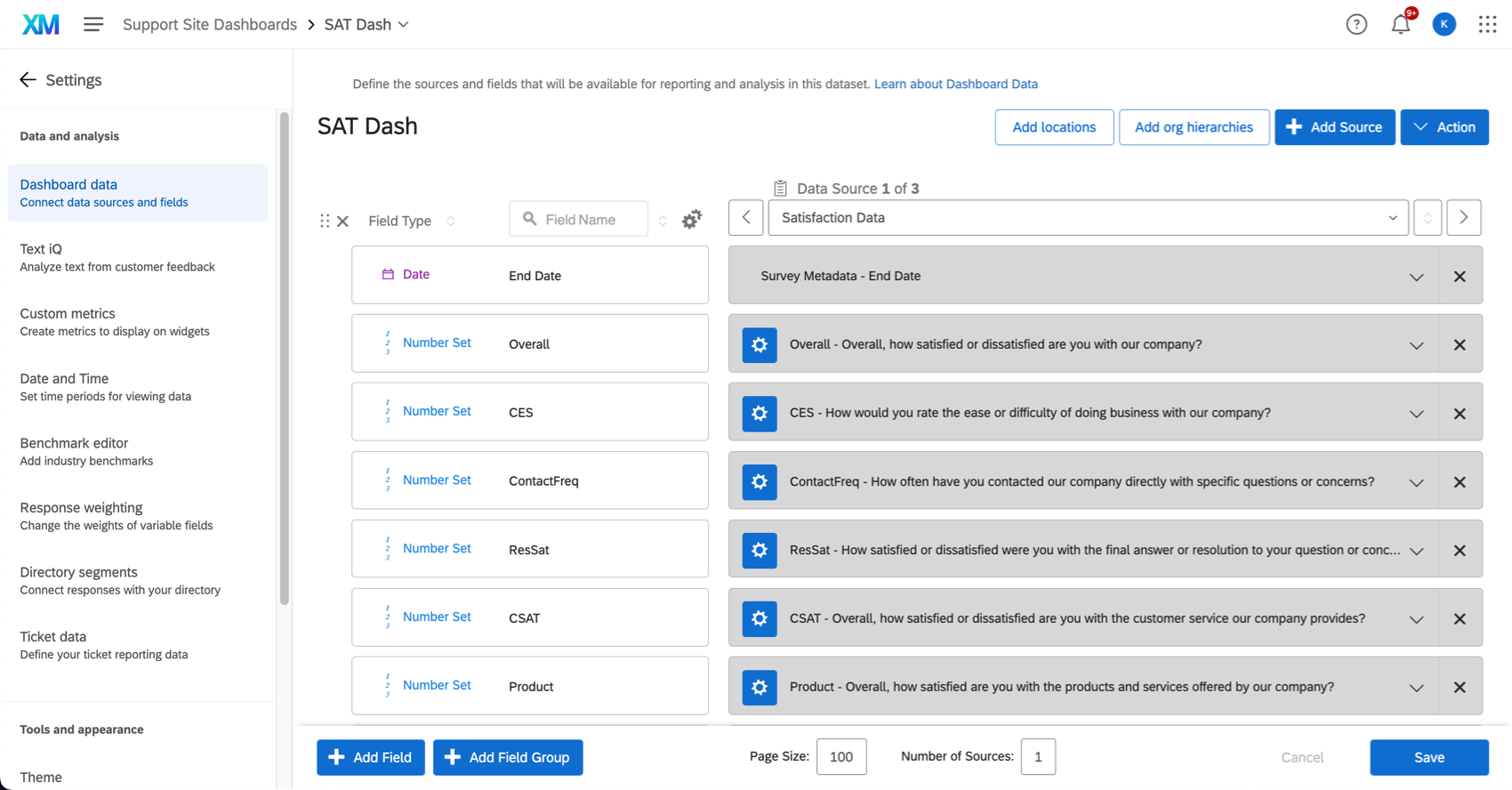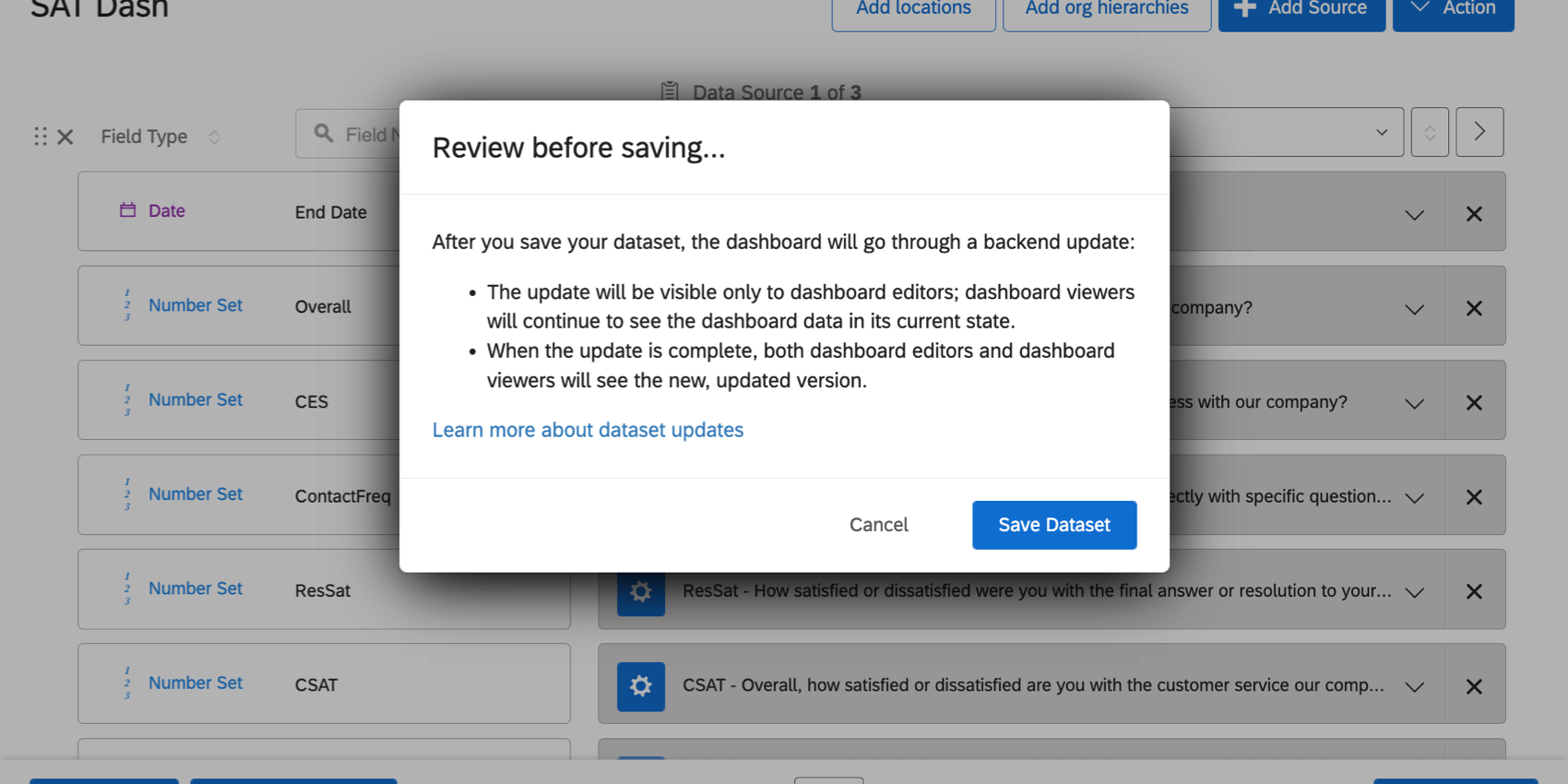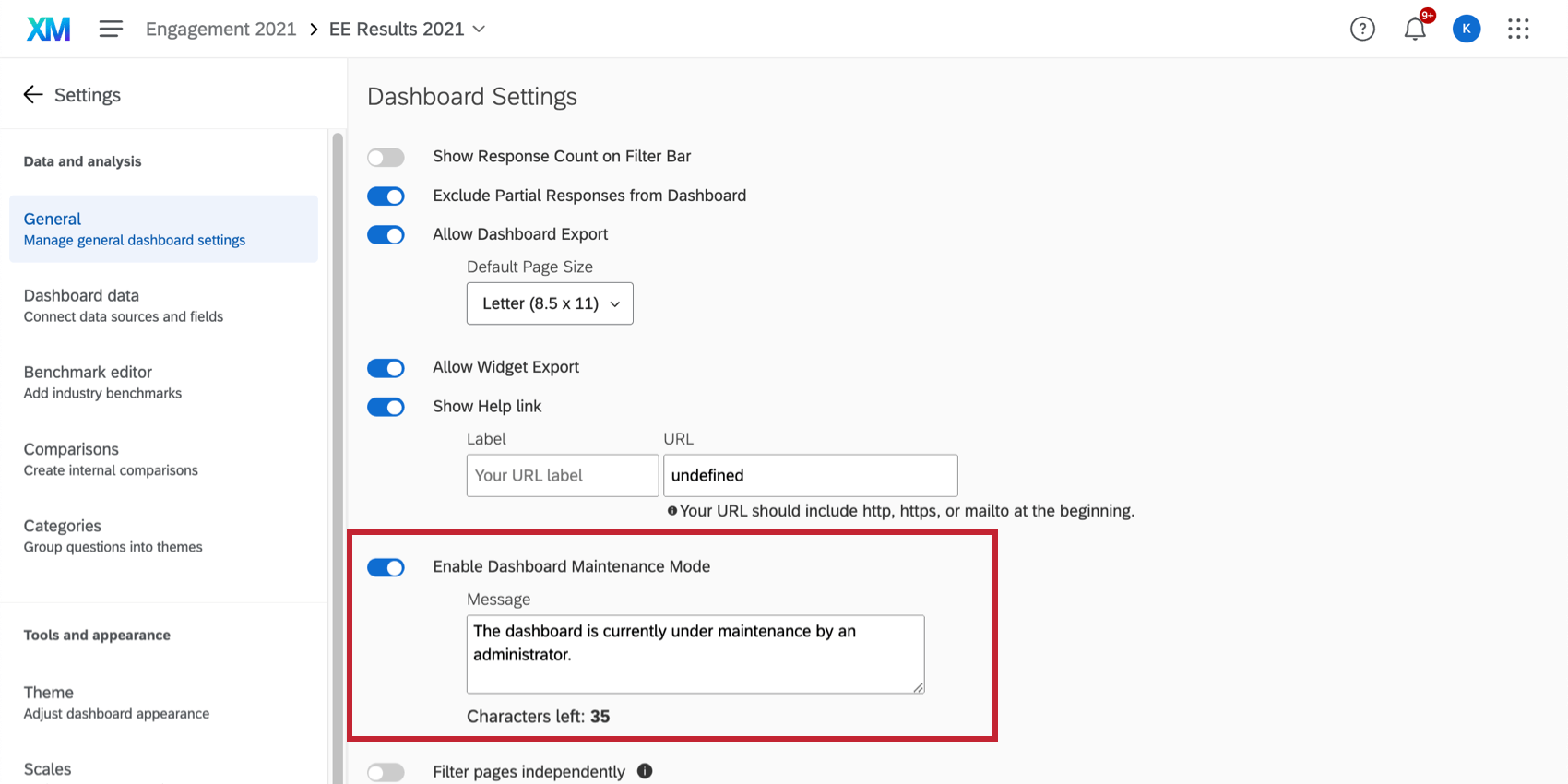Guardar ediciones de datos del Tablero
Acerca de guardar las modificaciones de datos del Tablero
La mayoría de los cambios en los campos, como añadiendo o borrando un campo o cambiar el tipo de un campo, hará que los datos del tablero se vuelvan a indexar. La reindexación es cuando el conjunto de datos se reconstruye para adaptarse a los cambios realizados. Puede tomar minutos u horas, dependiendo del tamaño de su conjunto de datos.
Los espectadores del Tablero pueden seguir accediendo a la versión anterior del Tablero durante la indexación, en lugar de ver datos parciales. Los espectadores del Tablero verán datos nuevos cuando se complete la reindexación. Los editores del Tablero tendrán un banner que mostrará el progreso de la reindexación y tendrán la opción de ver datos parciales a medida que llegan. Esto significa que no tiene que esperar los fines de semana y fuera del horario laboral para actualizar los paneles, ni preocuparse por afectar negativamente el trabajo diario que involucra estos paneles cuando envía una actualización durante el horario laboral.
Consideraciones importantes para administradores de proyectos y editores de Tablero
Como editor del Tablero , puede editar los campos de la fuente de datos del panel en el Datos del Tablero Página de configuración del panel de control:
Al editar los datos del Tablero , es mejor asegurarse de que: todo cambios necesarios antes de hacer clic Ahorrar. Si guarda varias veces, se enviarán múltiples reindexaciones de conjuntos de datos, lo que puede ralentizar el proceso.
Una vez que haya completado todos los cambios, haga clic en Ahorrar. Luego verás un modal que dice que los datos del Tablero se reindexarán. Mientras se realiza la reindexación, la versión actualmente publicada de los datos seguirá estando disponible para los espectadores del Tablero .
Después de regresar al Tablero, verá el último progreso en la reindexación de los datos, lo que significa que algunos widgets mostrarán datos parciales. Sin embargo, los visores del Tablero no ver datos parciales. Continuarán viendo el último conjunto de datos publicado hasta que se termine de reindexar los cambios.
Visualización de la versión publicada como editor del Tablero
Una vez que los datos comiencen a reindexarse, aparecerá un banner con el porcentaje de finalización del proceso de reindexación. Puede hacer clic en el enlace del banner para ver la versión actualmente publicada del Tablero, que es lo que ven los espectadores del Tablero .
Consideraciones importantes para los visores del Tablero
Los espectadores del Tablero podrán seguir usando el Tablero sin tiempo de inactividad mientras se reindexan los datos.
Si los espectadores del Tablero aún están viendo la versión publicada anteriormente del conjunto de datos cuando finaliza la reindexación, aparecerá un banner que les permitirá actualizar la página para ver la última versión de los datos.
Modo de mantenimiento para los paneles EX
En lugar de dar a los espectadores del Tablero acceso a los datos anteriores, puede hacer que los datos del Tablero sean inaccesibles para los espectadores del Tablero durante la reindexación.
Para ello, habilite el modo de mantenimiento del Tablero . Si eres editor del Tablero , verás el Tablero y podrás realizar modificaciones, pero visores de Tablero Sin acceso de edición solo verá el mensaje.